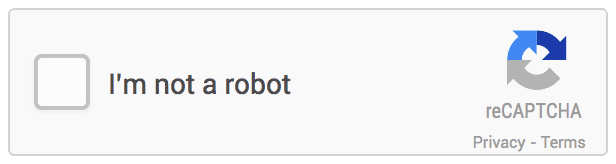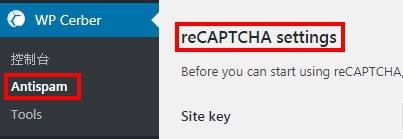Cerber Security & Antispam 中的Google reCAPTCHA到底要怎麼設定才能運作呢?
跟著Tung一起來玩玩看吧!
開始之前先要先學會 WordPress Cerber Security – 安裝 喔。
設定
reCAPTCHA 是由Google創建並維護的一種免費反垃圾郵件服務的人工驗證機制。
須要有google帳戶才能申請喔。
前往 Google申請reCAPTCHA。
- reCAPTCHA settings:
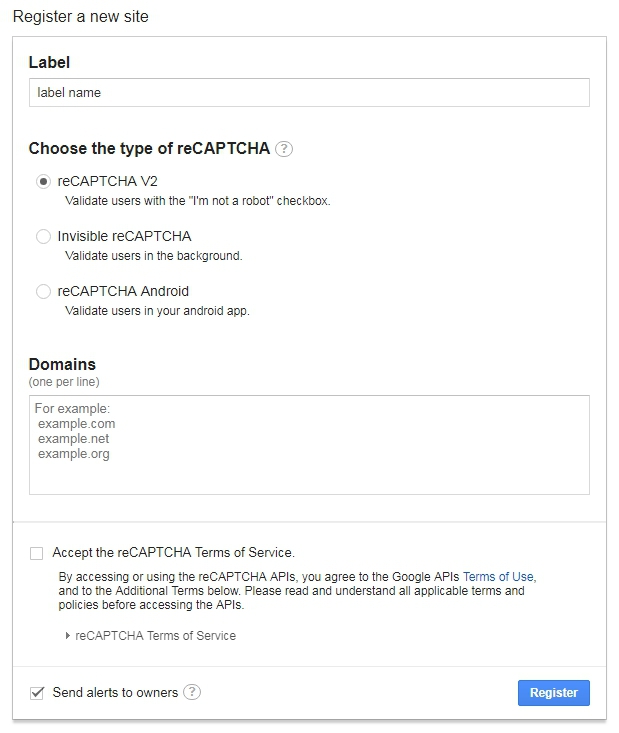
Label:輸入你想要的名稱。
Choose:申請的種類。
Domains:輸入要使用的網址。
Accept:接受條款。
Register:確認註冊。 - 註冊完成會獲得兩組金鑰如下圖。
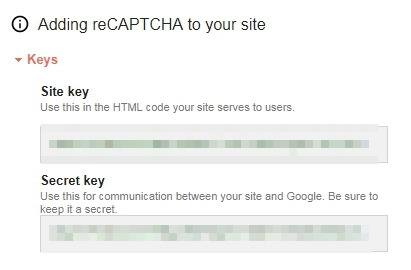
- Key,將Google reCAPTCHA 金鑰copy到下列圖示。
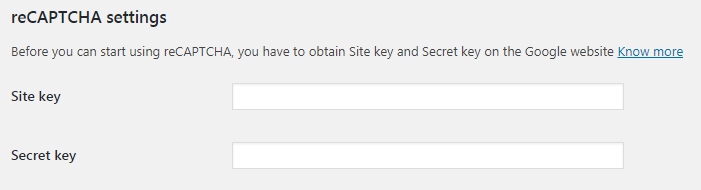
- 調整 reCAPTCHA。
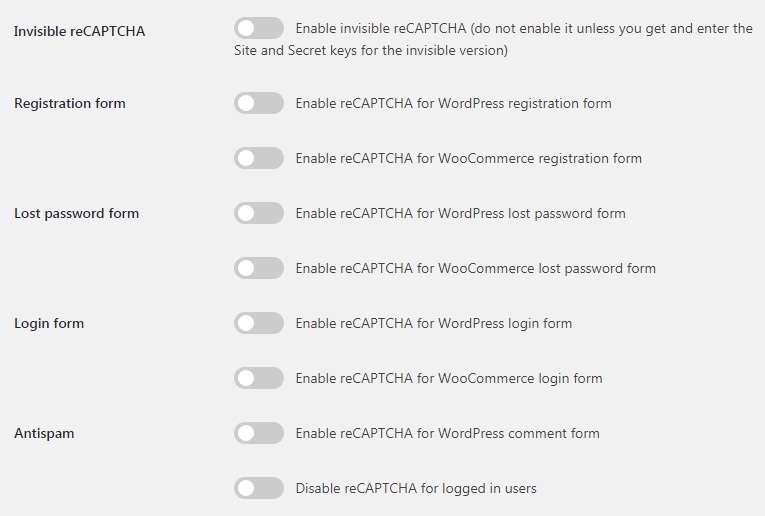
- Invisible reCAPTCHA:確定使用rcCAPTCHA,確認使用前要確認金鑰已經設定。
- Registration form:確定使用在WordPress和WooCommerece註冊表單。
- Lost password form:確定使用在WordPress和WooCommerece忘記密碼表單。
- Login form :確定使用在WordPress和WooCommerece登入表單。
- Antispam:確定使用在WordPress迴響表單以及對已登入的用戶禁止使用。
- 登入測試,我這邊啟用WordPress登入頁面使用。

切換到後台登入畫面成功啦(如下圖)!!!
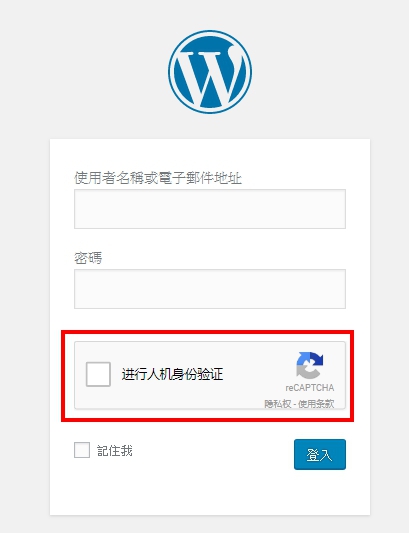
Tung的 Cerber Security 不專業說明到此全部結束啦,希望大家都可以很愉快的使用這個強大的外掛喔!